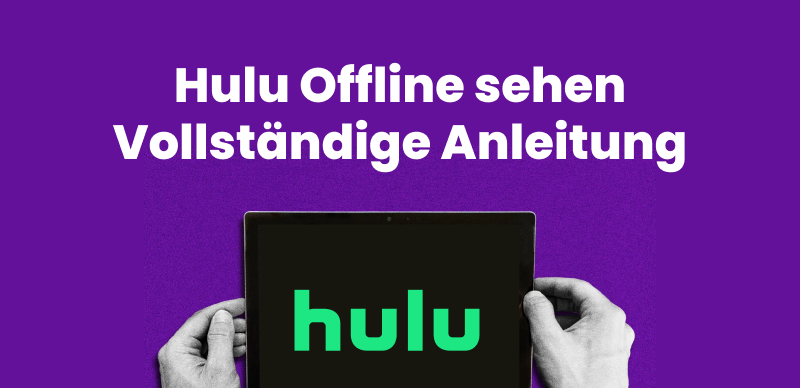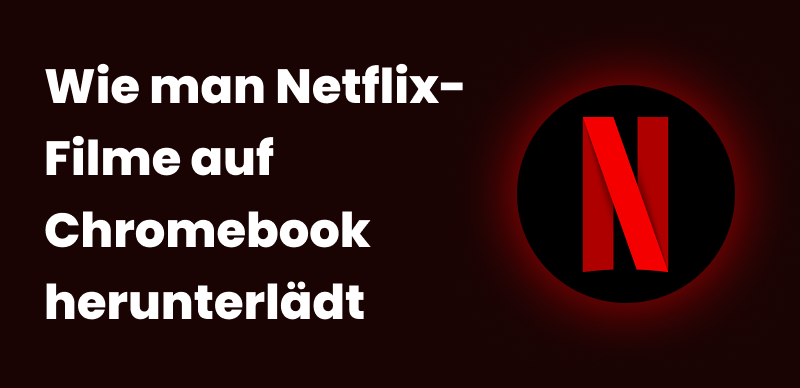Sind die Anzeigen von Disney Plus zu nervig? Der Vorspann ist 15 Sekunden lang und zwischen den Folgen gibt es Einblendungen. Eine Show anzuschauen ist wie ein Level-brechendes Spiel zu spielen! Tatsächlich müssen Sie nicht warten, bis die Anzeigen enden. Es gibt mehrere Möglichkeiten, sie einfach zu überspringen. Sie können versuchen, sie mit Chrome-Erweiterungen zwangsweise zu blockieren (die Wirksamkeit ist jedoch nicht hundertprozentig garantiert), oder Sie können Geld ausgeben, um auf eine werbefreie Premium-Mitgliedschaft zu upgraden. Die ultimative Lösung besteht darin, das Video herunterzuladen. Nach dem Download können Sie es dauerhaft ohne Werbung ansehen.

Disney plus Ad Blocker
Methode 1. Disney Plus AD Blocker—Google Extensions
Als vorübergehende Lösung können Sie versuchen, mithilfe einer Browsererweiterung einige Anzeigen zu blockieren. Dies ist jedoch möglicherweise nur begrenzt wirksam. So verwenden Sie Google Extensions als Disney Plus-Werbeblocker:
Schritt 1: Öffnen Sie den Chrome Web Store > Suchen Sie nach „Disney Plus Ad Blocker“.
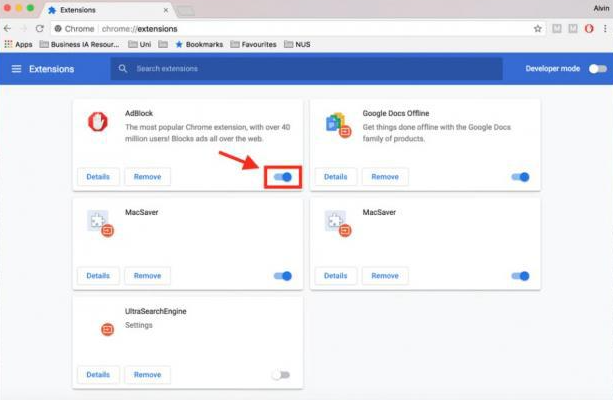
Disney Plus AD Blocker—Google Extensions
Schritt 2: Klicken Sie auf die Schaltfläche „Zu Chrome hinzufügen“ > installieren Sie die Erweiterung in Ihrem Chrome.
Schritt 3: Nach der Anmeldung bei Disney Plus filtern Google Extensions automatisch einige Anzeigen (z. B. Pre-Roll-Anzeigen), können jedoch möglicherweise nicht alle Anzeigen vollständig blockieren (z. B. Prompt-Clips zwischen den Episoden).
Bei solchen Tools können die folgenden Probleme auftreten: Beispielsweise kann der Abspann vorzeitig enden, wodurch automatisch zur nächsten Episode gesprungen wird. Außerdem aktualisiert Disney den Anti-Blockiermechanismus, wodurch einige Erweiterungen ungültig werden.
Methode 2. Disney Plus AD Blocker – Upgrade auf werbefreies Disney Plus
Wenn Sie ohne Werbung schauen möchten, empfiehlt sich ein direktes Upgrade auf die werbefreie Version von Disney Plus (Disney Plus Premium).
Hier sind die Schritte:
Schritt 1: Melden Sie sich bei Ihrem Disney Plus-Konto an (Webversion oder mobile App).
Schritt 2: Klicken Sie oben rechts auf Ihr Profilbild > Wählen Sie „Kontoverwaltung“.
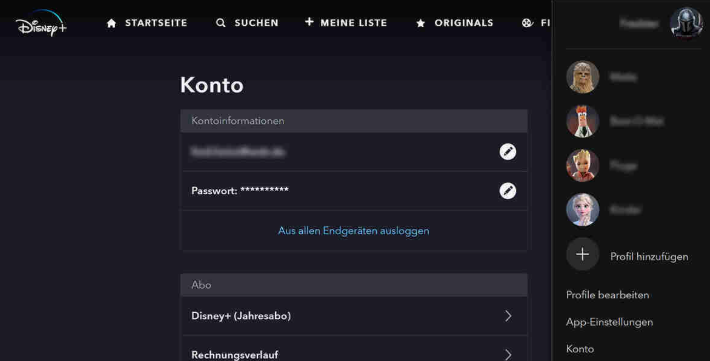
Upgrade auf werbefreies Disney Plus
Schritt 3: Suchen Sie in den Abonnementoptionen nach dem aktuellen Plan und wechseln Sie zum werbefreien Plan > klicken Sie auf „Zustimmen und abonnieren“, um Ihr Disney Plus-Abonnement zu aktualisieren.
Nach der Bestätigung des Upgrades können Sie das komplette Filmerlebnis ohne Werbung genießen.
Methode 3. Disney Plus AD Blocker – über das Drittanbieter-Download-Tool Keeprix
Wenn Sie die häufigen Unterbrechungen durch Disney Plus AD satt haben und Ihre Lieblingsfilme und -fernsehsendungen für immer speichern möchten, ist Keeprix Video Downloader die beste Wahl für Sie. Dieses professionelle Tool bietet nicht nur eine Hochgeschwindigkeits-Downloadfunktion, sondern ermöglicht Ihnen auch, Werbung vollständig loszuwerden und ein unverfälschtes Filmerlebnis zu genießen. Im Vergleich zu anderen Produkten bietet Keeprix folgende Kern Vorteile.
- Unterstützt bis zu 4K Ultra-High-Definition-Auflösung ohne Werbestörungen
- Plattformübergreifende Kompatibilität, perfekt angepasst an Windows, Mac und andere Betriebssysteme
- Verschiedene Exportformate, unterstützt das Speichern im MP4- oder MKV-Format
- Neben Disney Plu unterstützt es auch Inhalt-Downloads von Plattformen wie Netflix und Amazon Prime
Sie können Keeprix jetzt kostenlos herunterladen und testen. Bitte lesen Sie die folgenden Schritte sorgfältig durch.
Schritt 1: Umgebungs-Konfiguration
Bitte gehen Sie auf die offizielle Keeprix-Website, um den Client herunterzuladen und auf Ihrem PC zu installieren > Starten Sie das Keeprix-Programm.
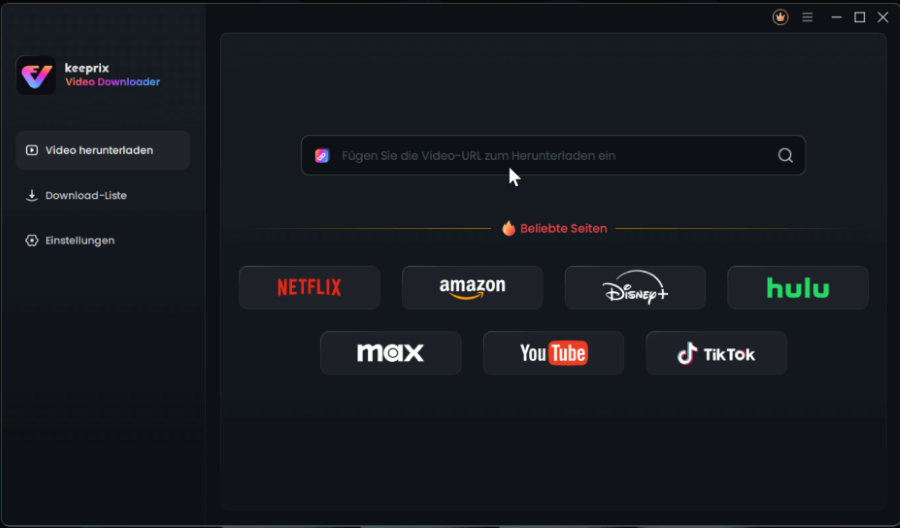
Keeprix installieren und starten
Bitte stellen Sie sicher, dass Sie ein Disney Plus-Abonnement Konto haben. Für einige HD-Inhalte ist ein kostenpflichtiges Konto erforderlich.
Schritt 2: Melden Sie sich bei Ihrem Konto an
Wählen Sie auf der Keeprix-Hauptoberfläche die Plattform „Disney Plus“ aus > Klicken Sie auf die Schaltfläche „Anmelden“ > Geben Sie Ihr Konto und Ihr Passwort ein.
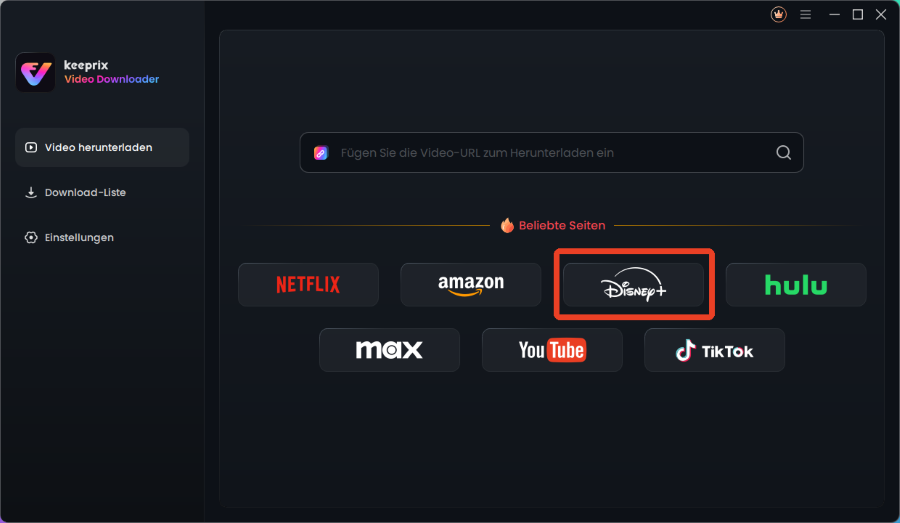
Plattform Disney Plus auswählen
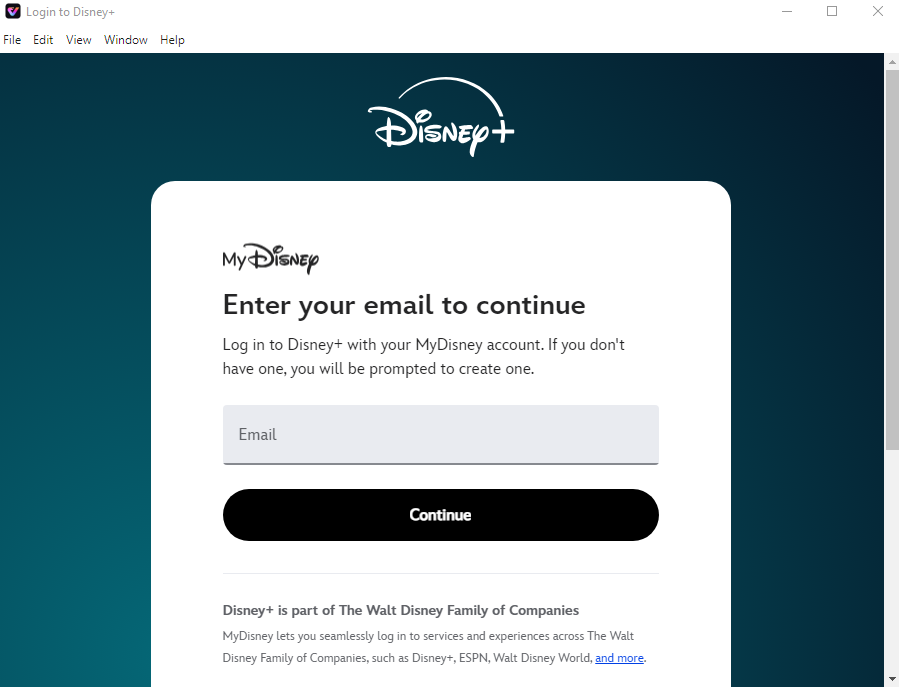
Anmeldung bei Ihrem Disney-Konto
Schritt 3: Wählen Sie „Inhalt herunterladen“
Sie können den Disney+-Filmlink direkt einfügen oder den integrierten Browser verwenden, um nach dem Zielfilm zu suchen > Wählen Sie die Sendung, die Episode oder den Film aus, den Sie herunterladen möchten > Klicken Sie auf die Schaltfläche „Herunterladen“.
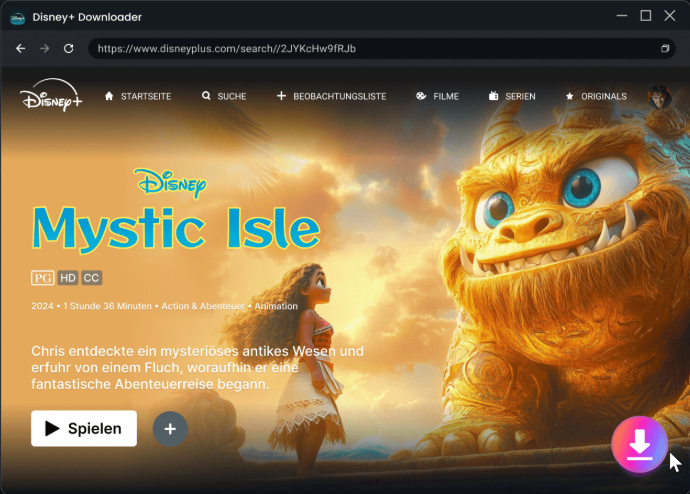
Herunterladbare Inhalte finden(Link einfügen oder suchen)
Schritt 4: Parametereinstellung
Wählen Sie im Popup-Fenster die gewünschte Auflösung, Audio, Untertitel, Untertitel-Typ und Ausgabepfad aus > Klicken Sie auf „Herunterladen“, um den Video-Download-Vorgang zu starten.
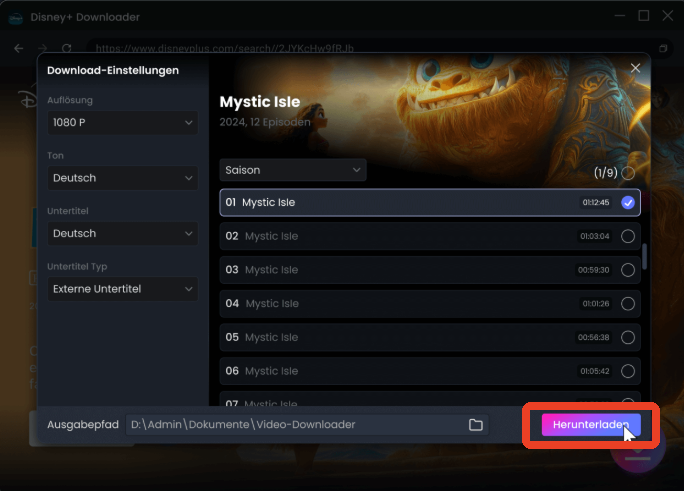
Individuelle Download-Einstellungen
Schritt 5: Download starten
Nach dem Klicken auf „Download starten“ wird die Aufgabe automatisch zur Warteschlange hinzugefügt und Sie können den Download-Vorgang über die Schaltflächen „Pause“, „Erneut herunterladen“ oder „Abbrechen“ steuern.
Fazit
Wenn Sie alle tollen Inhalte auf Disney Plus dauerhaft und ohne Werbung erhalten möchten, empfehlen wir Ihnen dringend die Verwendung des Keeprix Video Downloaders. Dieses professionelle Tool bietet nicht nur Hochgeschwindigkeits-Downloads und Langzeitspeicherfunktionen, sondern im Gegensatz zum Disney Plus AD Blocker bietet Keeprix auch eine dauerhaft werbefreie Video-Download-Lösung. Einmal herunterladen und für immer ansehen.

Keeprix Video Downloader
- Laden Sie Streaming-Videos auf Windows und Mac herunter.
- Keine Beschränkung für die heruntergeladenen Videos.
- Unterstützt das Herunterladen von Netflix, Amazon Prime und mehr.
- Bis zu 4K-Videos ohne DRM-Schutz.